Windows10系统之家 - 安全纯净无插件系统之家win10专业版下载安装
时间:2024-08-05 11:13:51 来源:Windows10之家 作者:admin
方法一:更新或重装键盘驱动程序
笔记本电脑键盘全部失灵怎么办?这有可能是因为驱动程序出现了错误,建议大家更新或重新安装键盘驱动程序,可以这样操作。
步骤1:打开【设备管理器】,展开【键盘】,找到对应的键盘设备;
步骤2:右键点击键盘设备,选择【更新驱动程序】或【卸载设备】;
提示:如果选择【更新驱动程序】,则按照提示进行更新;如果选择【卸载设备】,则重启计算机后系统会自动重新安装驱动程序。
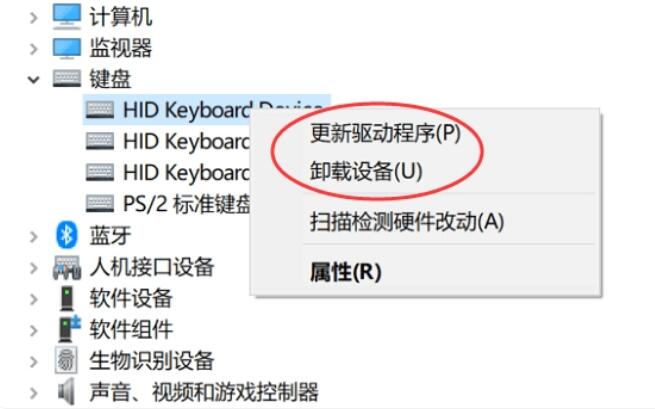
方法二:检查并清理键盘
我们长时间使用电脑键盘的过程中,可能会有键盘失灵的情况。这时候建议大家检查并清理键盘。可以这样操作。
步骤1:关闭电脑并断开电源,轻轻翻转电脑,使键盘朝下,轻轻拍打以去除可能存在的灰尘或杂物;
步骤2:使用压缩气罐或吹风机(冷风档)轻轻吹拂键盘,进一步清理;
步骤3:重新打开电脑,测试键盘是否恢复正常。
方法三:使用外接键盘
如果笔记本电脑键盘无法使用,我们可以尝试先使用外接键盘,看看能否解决问题。
步骤1:连接一个外接键盘到笔记本电脑的USB接口;
步骤2:打开电脑,等待系统识别并安装外接键盘的驱动程序;
步骤3:测试外接键盘是否工作正常。如果外接键盘工作正常,说明问题可能出在内置键盘上。
方法四:检查软件冲突
如果我们正在运行的软件存在冲突,也可能会出现笔记本电脑键盘按不了的情况。建议大家对软件问题进行查看。
步骤1:进入任务管理器,查看是否有异常运行的程序;
步骤2:尝试卸载最近安装的软件或更新,看是否能解决问题;
步骤3:如果问题依旧存在,考虑进行系统还原或重装,以排除软件冲突的可能性。
综上所述,在使用笔记本电脑时,出现笔记本电脑键盘失灵可能是由多种原因导致的,但只要我们掌握了正确的解决方法和预防措施,就能有效地应对这一问题,确保我们的电脑能够正常工作。同时,我们也要保持对电脑硬件和软件的关注和了解,以便在出现问题时能够迅速找到解决方案。
热门教程
热门系统下载
热门资讯





























